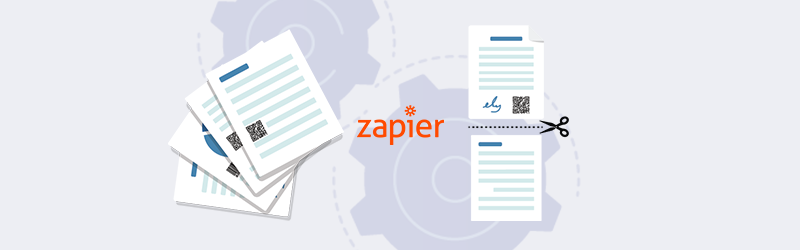
Zapier ile barkodlardaki metni kullanarak PDF'yi bölme
Barkodla Böl, kafa karıştırıcı bir terim olabilir. İlk önce özelliğin sizin için tam olarak neler yapabileceğine bakacağız. Faturalar, fiyat teklifleri, makbuzlar, faturalar vb. gibi birçok PDF belgesi barkod veya QR kodları ile gelebilir. Barkodun bulunduğu sayfada bunları bölmemiz gerekebilir. PDF4me’nin Barkodla Böl özelliği, bunu basit ayarlarla yapmanızı sağlar.
Örneğin. PDF’nin son sayfasının barkodlu bir Fatura olduğu rastgele sayıda sayfaya sahip belgeleriniz olduğunu varsayalım. Bu belirli Faturaları elde etmek veya posta yoluyla göndermek isteyebilirsiniz. Bu belgelerin kaç sayfa içerdiğini tam olarak bilmiyorsunuz. Bu nedenle, bir sayfa numarası kullanarak basit bir Bölme özelliğini kullanamazsınız.
Bu gibi durumlarda Barkodla Böl özelliğinden faydalanarak sadece faturaları barkoda gömülü olan metni tanımlayarak Bölebilirsiniz. Barkodda bulunan metni veya bir kısmını biliyorsanız, bu Zapier uygulamasıyla faturanın bölünmesini otomatikleştirebilirsiniz.
Şimdi, PDF4me Zapier kullanarak bir PDF’yi barkodla birden çok PDF dosyasına bölmek istediğimiz duruma bakalım. Bu barkoda göre bölme işlemi, geniş kullanım için mümkün kılan çoğu barkod türünü destekler.
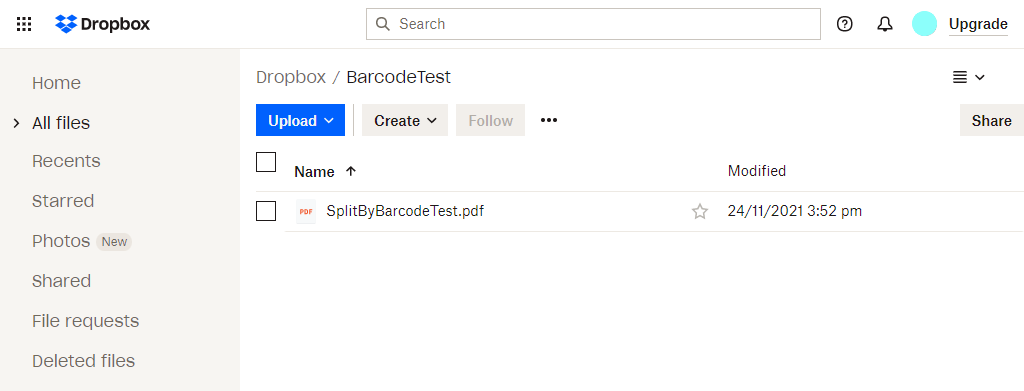
Seçilen Dropbox klasör konumuna yüklenen PDF dosyası, eylem ayarlarına göre bölünecek ve farklı bir Dropbox konumuna yüklenecektir.
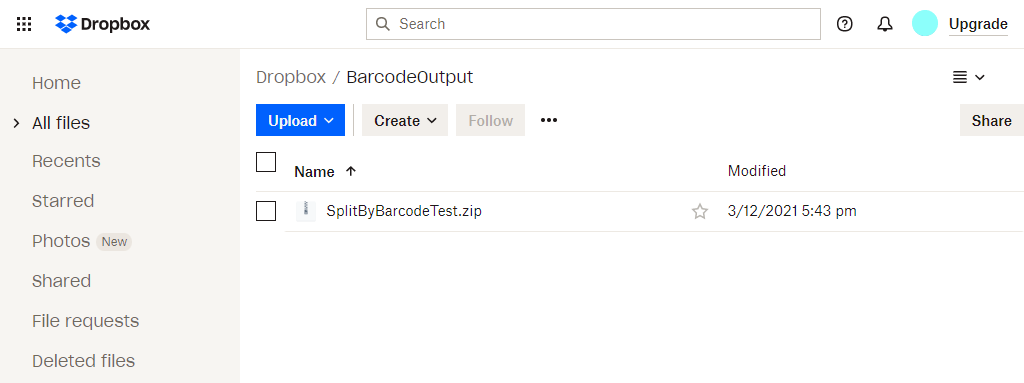
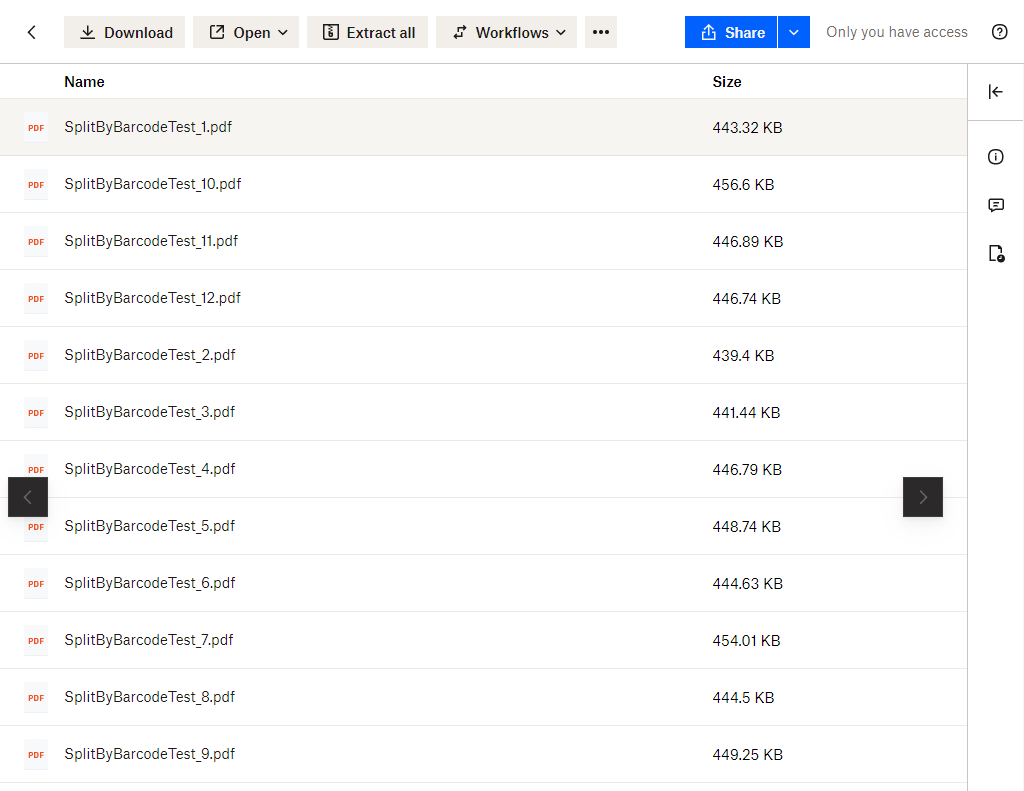
Bir zap oluşturmak için Adım Adım Kılavuz:
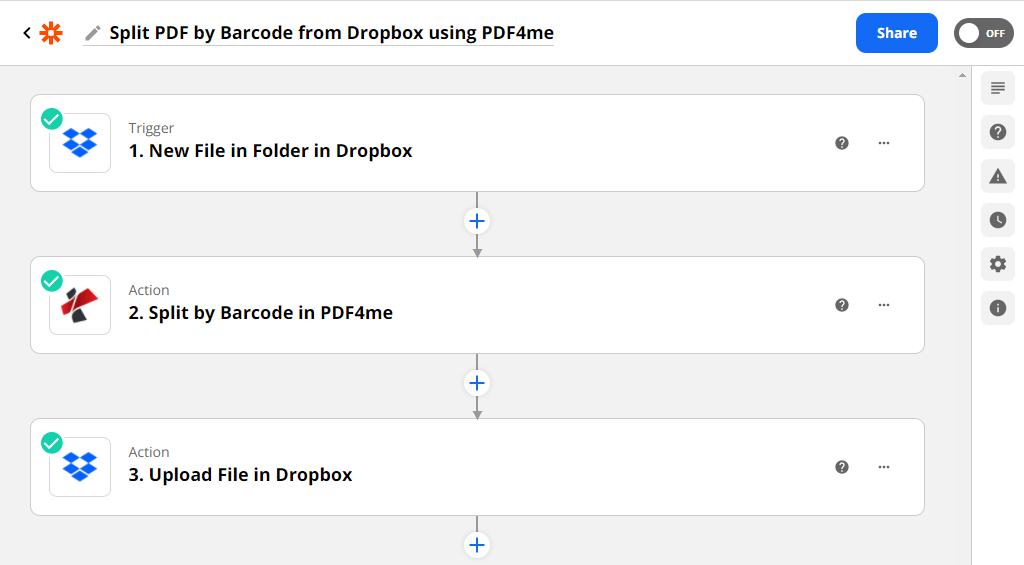
1. Adım: Yürütmeyi Tetikleyin
Zapier, zapınızı başlatmak için birden çok tetikleyiciye sahiptir. Her düzenli aralıklarla çalışacak şekilde programlanabilir. Bu kullanım durumunda, Dropbox klasör konumunda bir dosya oluşturulduğunda zap’ı tetikleriz.
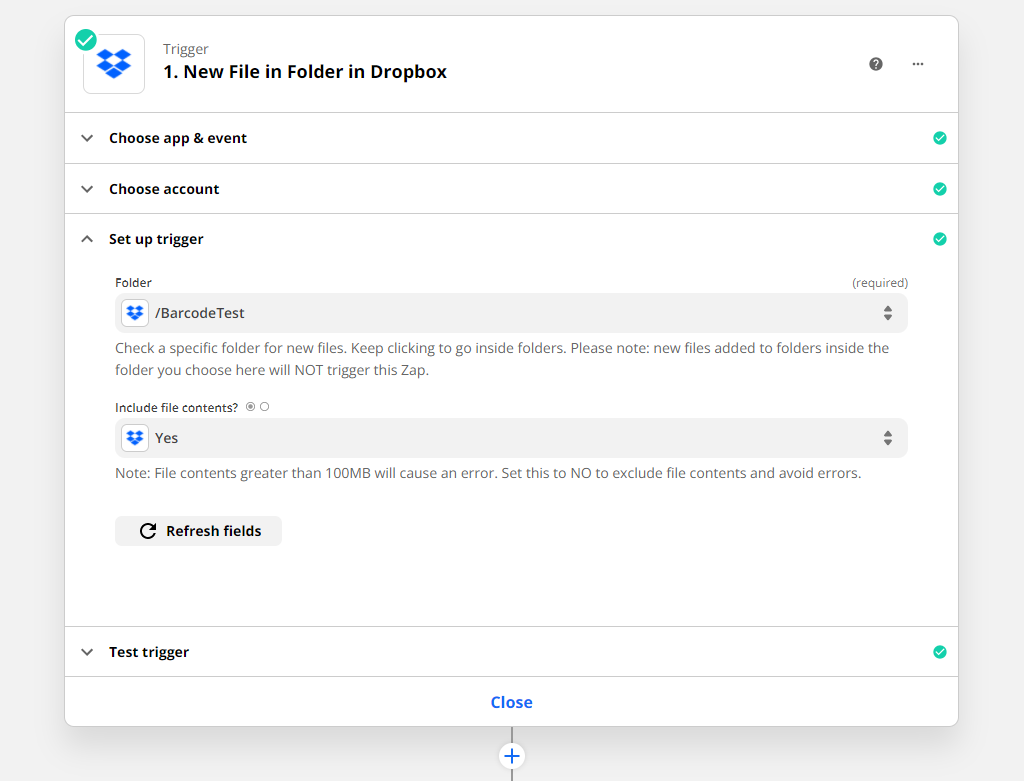
2. Adım: PDF4me uygulamasını seçin ve Barkod İşlemine Göre Böl
Tetikleyici bölümünü tamamladıktan sonra Yeni Adım’a tıklayın. PDF4me’yi aramanız ve PDF4me uygulamasını seçmeniz gereken birçok uygulama önerisi içeren bir pencere açılır. Ardından sağlanan eylemlerden Barkodla Böl eylemini seçin.
3. Adım: Barkod İşlemine Göre Böl ile giriş alanlarını eşleyin
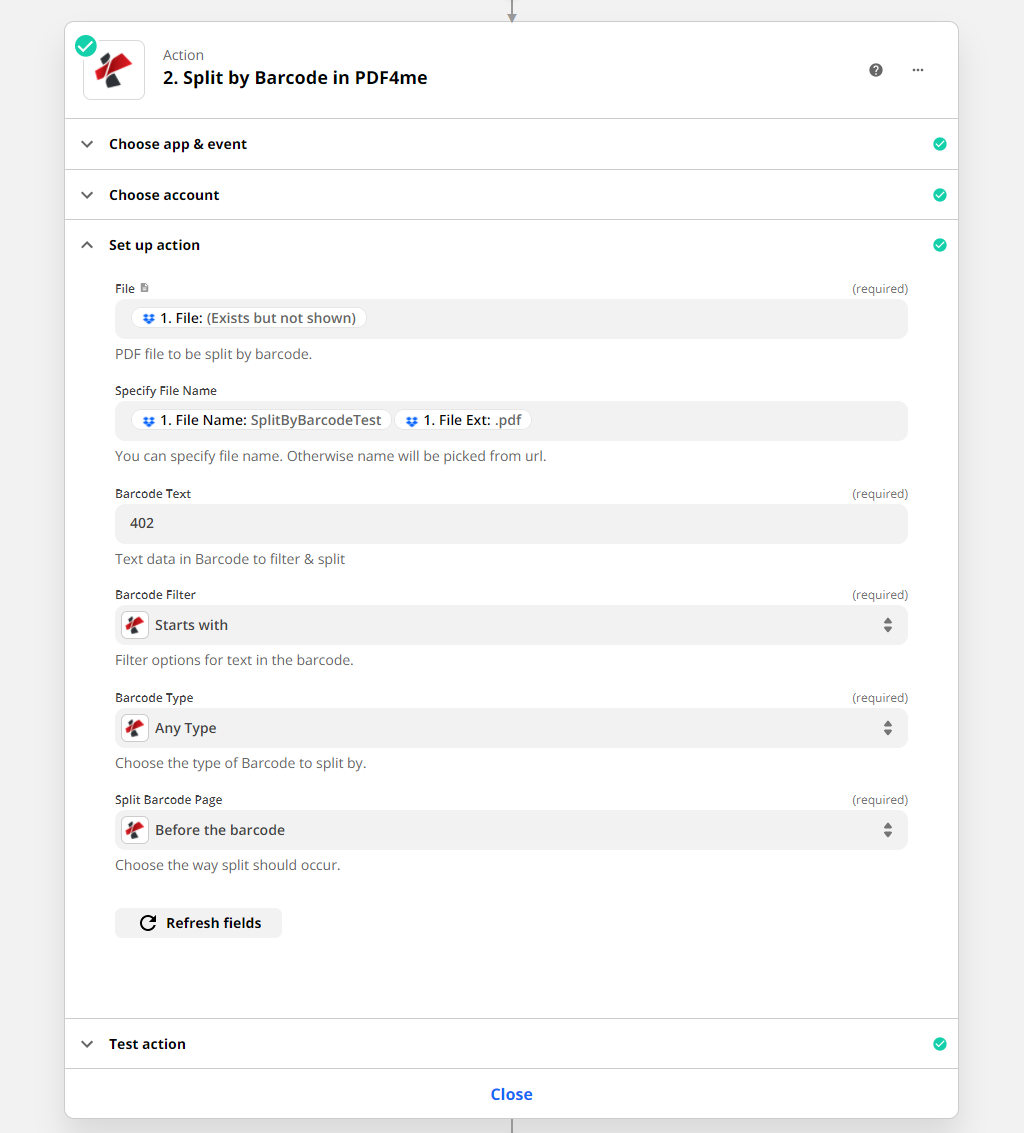
Dosya - Dropbox’tan PDF dosya içeriği girin
Dosya Adı - Dropbox’tan dosyanın adı
Barkod Metni - Filtrelemek ve bölmek için Barkoddaki metin verileri
Barkod Filtresi - Barkoddaki metin için filtre seçenekleri.
- İle başlar
- ile biter
- içerir
- Bire bir aynı
Barkod Türü - Barkod türünü seçin.
- Her hangi bir tür
- Yalnızca Veri Matrisi
- Sadece QR Kodu
Barkod Sayfasını Böl - Bölmenin gerçekleşeceği yolu seçin.
- barkoddan önce
- barkoddan sonra
- Barkodu içeren sayfayı kaldırın
Adım 4: Bölünmüş PDF dosyalarını Dropbox konumuna kaydedin
Bu, dönüştürülmüş çıktı dosyalarını Dropbox klasör konumuna kaydetmek için son adımdır. Çıktı, tüm bölünmüş dosyaları içeren bir zip dosyası olacaktır.
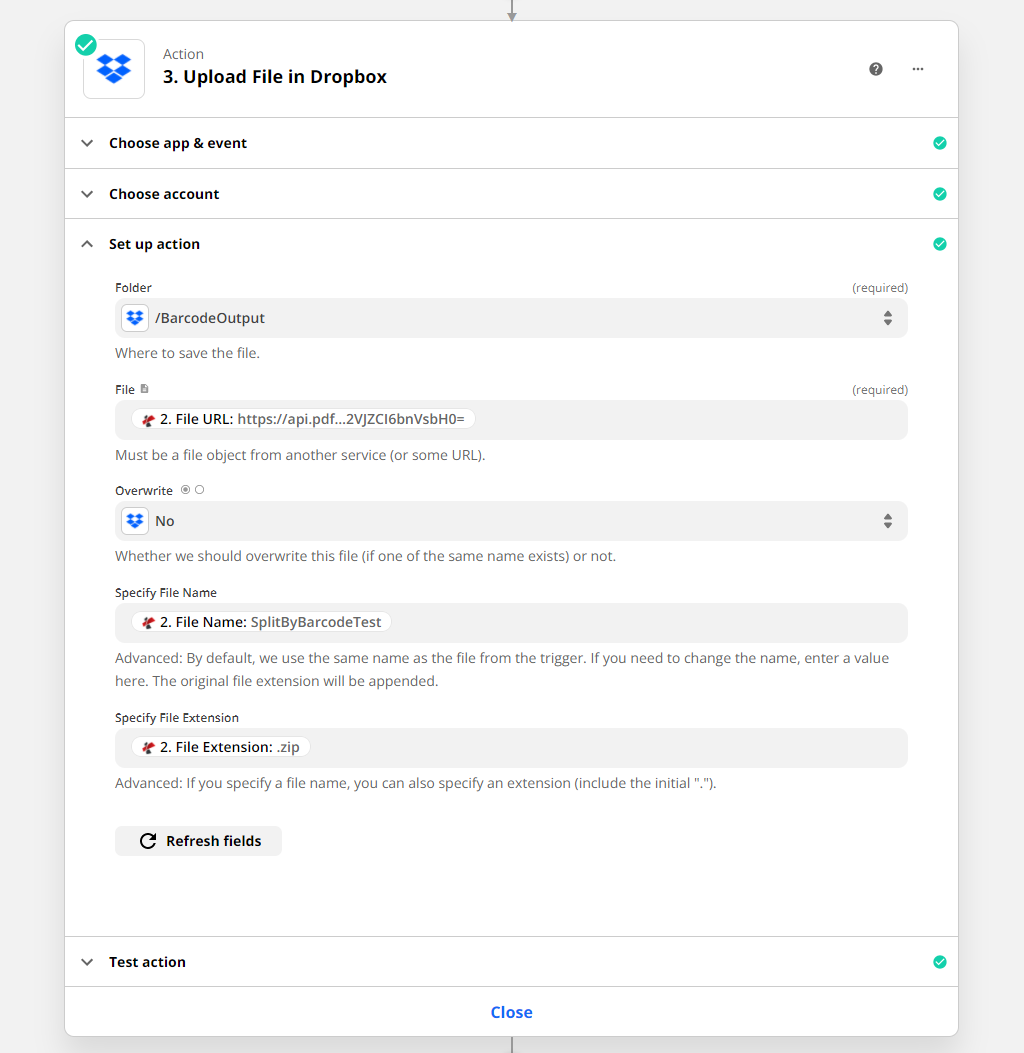
Klasör – Çıktı belgesinin kaydedileceği klasör konumunu seçin.
Dosya – Barkod eylemiyle bölünmüş PDF4me’den dosya içeriği çıktısı alın.
Dosya Adını Belirtin – Barkod işlemine göre bölünmüş PDF4me’den dosya adını çıktı alın.
Dosya Uzantısını Belirtin - Barkod işlemine göre bölünmüş PDF4me’den dosya uzantısı çıktısı.
Zapier’de Barkodla Böl paylaşılan zaplar:
Dropbox’tan PDF’yi Barkodla Böl



